Hantera arbetsytor
Som infrastrukturadministratör kan du styra de arbetsytor som finns i din organisation på fliken Arbetsytor i administratörsportalen . Information om hur du kommer till och använder administratörsportalen finns i Om administratörsportalen.
På fliken Arbetsytor visas en lista över alla arbetsytor i din klientorganisation. Ovanför listan innehåller ett menyfliksområde alternativ som hjälper dig att styra arbetsytorna. De här alternativen visas också på menyn Fler alternativ (...) på den valda arbetsytan. Listan över alternativ varierar beroende på arbetsytetyp och status. Alla alternativ beskrivs under arbetsytealternativ.
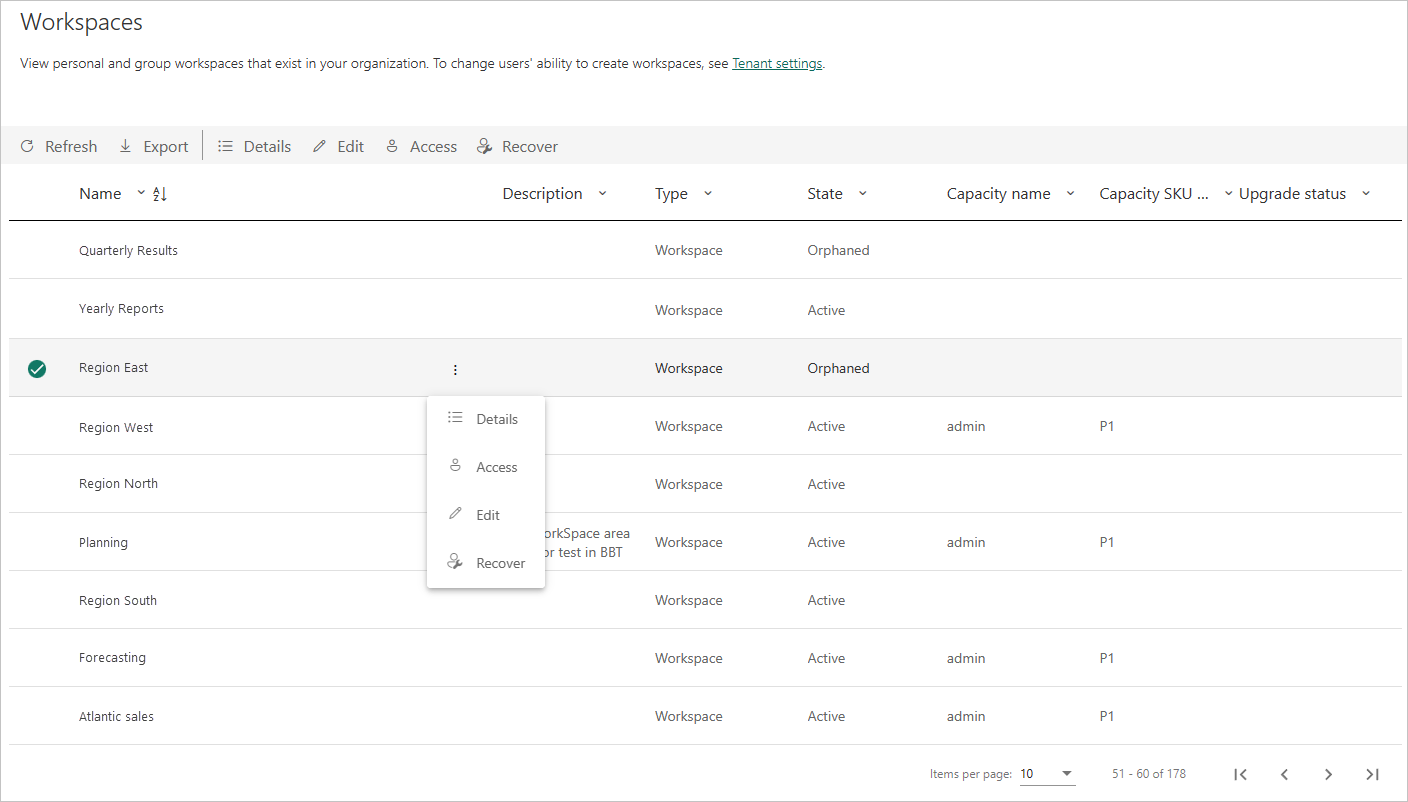
I följande tabell beskrivs kolumnerna i listan över arbetsytor.
| Kolumn | Beskrivning |
|---|---|
| Namn | Namnet på arbetsytan. |
| Beskrivning | Den information som anges i beskrivningsfältet i arbetsyteinställningarna. |
| Typ | Typ av arbetsyta. Det finns två typer av arbetsytor: |
| Delstat | Tillståndet meddelar dig om arbetsytan är tillgänglig för användning. Det finns fem tillstånd, Aktiv, Överbliven, Borttagen, Borttagning och Hittades inte. Mer information finns i Arbetsytetillstånd. |
| Kapacitetsnamn | Namn som angetts för arbetsytans kapacitet. |
| Kapacitets-SKU-nivå | Den typ av licens som används för arbetsytans kapacitet. Kapacitets-SKU-nivåer inkluderar Premium och Premium per användare (PPU). Mer information om kapacitetsnivåer finns i Konfigurera och hantera kapaciteter i Premium. |
| Uppgraderingsstatus | Uppgraderingsstatusen meddelar dig om arbetsytan är berättigad till en Microsoft Fabric-uppgradering. |
Tabellkolumnerna på fliken Arbetsytor motsvarar de egenskaper som returneras av administratörens rest-API för arbetsytor. Personliga arbetsytor är av typen PersonalGroup, alla andra arbetsytor är av typen Arbetsyta. Mer information finns i Arbetsytor.
Arbetsytetillstånd
I följande tabell beskrivs möjliga arbetsytetillstånd.
| Stat/län | Beskrivning |
|---|---|
| Aktiv | En normal arbetsyta. Det tyder inte på något om användning eller vad som finns inuti, bara att själva arbetsytan är "normal". |
| Föräldralösa | En arbetsyta utan administratörsanvändare. Du måste tilldela en administratör. |
| Borttagen | En borttagen arbetsyta. När en arbetsyta tas bort går den in i en kvarhållningsperiod. Under kvarhållningsperioden kan en Microsoft Fabric-administratör återställa arbetsytan. Mer information finns i Kvarhållning av arbetsyta. När kvarhållningsperioden är slut går arbetsytan in i borttagningstillståndet. |
| Ta bort | I slutet av kvarhållningsperioden för en borttagen arbetsyta flyttas den till borttagningstillståndet. Under det här tillståndet tas arbetsytan bort permanent. Det tar en kort stund att ta bort en arbetsyta permanent och beror på innehållet i tjänsten och mappen. |
| Hittades inte | Om kundens API-begäran innehåller ett arbetsyte-ID för en arbetsyta som inte tillhör kundens klientorganisation returneras "Hittades inte" som status för det ID:t. |
Alternativ för arbetsyta
Menyfliksområdet överst i listan och menyerna Fler alternativ (...) för de enskilda arbetsytorna innehåller alternativ som hjälper dig att hantera arbetsytorna. Alternativen Uppdatera och Exportera finns alltid, medan valet av andra alternativ som visas beror på arbetsytans typ och status. Alla alternativ beskrivs nedan.
| Alternativ | Beskrivning |
|---|---|
| Svalka | Uppdaterar arbetsytans lista. |
| Exporteraera | Exporterar tabellen som en .csv fil. |
| Detaljer | Visar en lista över de objekt som finns i arbetsytan. |
| Redigera | Gör att du kan redigera arbetsytans namn och beskrivning. |
| Åtkomst | Gör att du kan hantera åtkomst till arbetsytor. Du kan använda den här funktionen för att ta bort arbetsytor genom att först lägga till dig själv i en arbetsyta som administratör och sedan öppna arbetsytan för att ta bort den. |
| Hämta åtkomst | Ger dig tillfällig åtkomst till en annan användares MyWorkspace. Mer information finns i Få åtkomst till alla användares Min arbetsyta . |
| Kapacitet | Gör att du kan tilldela arbetsytan till Premium-kapacitet eller ta bort den från Premium-kapaciteten. |
| Återställ | Gör att du kan återställa en överbliven arbetsyta. |
| Återställa | Gör att du kan återställa MyWorkspace för en användare som har lämnat organisationen eller en borttagen samarbetsarbetsyta. Information om MyWorkspaces finns i Återställa en borttagen Min arbetsyta som en apparbetsyta. Samarbetsarbetsytor finns i Återställa en borttagen samarbetsarbetsyta |
| Ta bort permanent | Gör att du kan ta bort en borttagen samarbetsarbetsyta permanent innan kvarhållningsperioden är slut. Se Ta bort en borttagen samarbetsarbetsyta permanent under kvarhållningsperioden. |
Kommentar
Administratörer kan också hantera och återställa arbetsytor med hjälp av PowerShell-cmdletar.
Administratörer kan också styra användarnas möjlighet att skapa nya arbetsytor och klassiska arbetsytor. Mer information finns i Arbetsyteinställningar i den här artikeln.
Begränsningar för arbetsyta
Arbetsytor kan innehålla högst 1 000 infrastrukturresurser och Power BI-objekt.
Kvarhållning av arbetsyta
När en arbetsyta tas bort tas den som standard inte bort permanent och tas oåterkalleligen bort omedelbart. I stället går den in i en kvarhållningsperiod under vilken det är möjligt att återställa den. I slutet av kvarhållningsperioden tas den bort permanent och det går inte längre att återställa den eller dess innehåll.
Kvarhållningsperioden för personliga arbetsytor (Mina arbetsytor) är 30 dagar.
Kvarhållningsperioden för samarbetsarbetsytor kan konfigureras. Standardkvarhållningsperioden är sju dagar. Infrastrukturadministratörer kan dock ändra längden på kvarhållningsperioden genom att aktivera inställningen Definiera kvarhållningsperiod för arbetsytor i administratörsportalen och ange önskad kvarhållningsperiod (från 7 till 90 dagar).
Under kvarhållningsperioden kan infrastrukturadministratörer återställa arbetsytan.
I slutet av kvarhållningsperioden tas arbetsytan bort permanent och innehållet går oåterkalleligt förlorat.
Även om en arbetsyta är kvar i kvarhållningsperioden kan infrastrukturadministratörer ta bort den permanent före slutet av kvarhållningsperioden.
Konfigurera kvarhållningsperioden för borttagna samarbetsarbetsytor
Som standard behålls borttagna samarbetsarbetsytor i sju dagar. Infrastrukturadministratörer kan ändra längden på kvarhållningsperioden (från 7 till 90 dagar) med inställningen Definiera kvarhållningsperiod för arbetsytan.
- I administratörsportalen för Infrastruktur går du till Arbetsyteinställningar>Definiera kvarhållningsperiod för arbetsytor.
- Aktivera inställningen och ange antalet dagar för önskad kvarhållningsperiod. Du kan välja mellan 7 och 90 dagar.
- När du är klar väljer du Använd.
Kommentar
När inställningen Definiera uthyrningsperiod för arbetsyta är inaktiverad har borttagna samarbetsarbetsytor automatiskt en kvarhållningsperiod på 7 dagar.
Den här inställningen påverkar inte kvarhållningsperioden för Mina arbetsytor. Mina arbetsytor har alltid en kvarhållningsperiod på 30 dagar.
Återställa en borttagen samarbetsarbetsyta
Även om en borttagen samarbetsarbetsyta är i en kvarhållningsperiod kan infrastrukturadministratörer återställa den och dess innehåll.
- Öppna sidan Arbetsytor i infrastrukturadministrationsportalen och leta reda på den borttagna samarbetsarbetsyta som du vill återställa. Samarbetsarbetsytor är av typen Arbetsyta. En arbetsyta som befinner sig i en kvarhållningsperiod har statusen Borttagen.
- Välj arbetsytan och välj sedan Återställ i menyfliksområdet, eller välj Fler alternativ (...) och välj Återställ.
- I panelen Återställ arbetsytor som visas ger du arbetsytan ett nytt namn och tilldelar minst en användare rollen Administratör på arbetsytan.
- När du är klar väljer du Återställ.
Ta bort en borttagen samarbetsarbetsyta permanent under kvarhållningsperioden
Även om en borttagen samarbetsarbetsyta befinner sig i en kvarhållningsperiod tar infrastrukturadministratörer bort den permanent före slutet av kvarhållningsperioden.
- Öppna sidan Arbetsytor i infrastrukturadministrationsportalen och leta reda på den borttagna samarbetsarbetsyta som du vill återställa. Samarbetsarbetsytor är av typen Arbetsyta. En arbetsyta som befinner sig i en kvarhållningsperiod har statusen Borttagen.
- Välj arbetsytan och välj sedan Ta bort permanent från menyfliksområdet, eller välj Fler alternativ (...) och välj Ta bort permanent.
Du uppmanas att bekräfta den permanenta borttagningen. När du har bekräftat kan arbetsytan och dess innehåll inte längre återställas.
Styra mina arbetsytor
Varje Fabric-användare har en personlig arbetsyta med namnet Min arbetsyta där de kan arbeta med sitt eget innehåll. I allmänhet är det bara mina arbetsyteägare som har åtkomst till sina Mina arbetsytor, men infrastrukturadministratörer kan använda en uppsättning funktioner för att hjälpa dem att styra dessa arbetsytor. Med dessa funktioner kan infrastrukturadministratörer:
- Få åtkomst till innehållet på en användares Min arbetsyta
- Ange en standardkapacitet för alla befintliga och nya Mina arbetsytor
- Hindra användare från att flytta Mina arbetsytor till en annan kapacitet som kan finnas i inkompatibla regioner
- Återställ borttagna Mina arbetsytor som apparbetsytor
Dessa funktioner beskrivs i följande avsnitt.
Få åtkomst till alla användares Min arbetsyta
För att få åtkomst till en viss Min arbetsyta
- Öppna sidan Arbetsytor i infrastrukturadministrationsportalen och leta reda på den personliga arbetsyta som du vill få åtkomst till.
- Välj arbetsytan och välj sedan Hämta åtkomst i menyfliksområdet, eller välj Fler alternativ (...) och välj Hämta åtkomst.
Kommentar
När åtkomsten har hämtats visar menyfliksområdet och menyn Fler alternativ (...) Ta bort åtkomst för samma Min arbetsyta. Om du inte tar bort åtkomsten genom att välja något av dessa alternativ återkallas åtkomst automatiskt för administratören efter 24 timmar. Min arbetsytas ägares åtkomst förblir intakt.
När du har åtkomst visas Min arbetsyta i listan över arbetsytor som är tillgängliga från navigeringsfönstret. Ikonen ![]() anger att det är en Min arbetsyta.
anger att det är en Min arbetsyta.
När du går in på Min arbetsyta kan du utföra alla åtgärder som om det vore din egen Min arbetsyta. Du kan visa och göra ändringar i innehållet, inklusive delning eller odelning. Men du kan inte ge någon annan åtkomst till Min arbetsyta.
Ange en standardkapacitet för Mina arbetsytor
En infrastrukturadministratör eller kapacitetsadministratör kan ange en kapacitet som standardkapacitet för Mina arbetsytor. Om du vill konfigurera en standardkapacitet för Mina arbetsytor går du till informationsavsnittet i kapacitetsinställningarna.
Mer information finns i Ange en standardkapacitet för Mina arbetsytor
Hindra mina arbetsyteägare från att omtilldela sina Mina arbetsytor till en annan kapacitet
Infrastrukturadministratörer kan ange en standardkapacitet för Mina arbetsytor. Men även om en Min arbetsyta har tilldelats Premium-kapacitet kan ägaren av arbetsytan fortfarande flytta tillbaka den till Pro-licensläget. Om du flyttar en arbetsyta från Premium-licensläge till Pro-licensläge kan innehållet i arbetsytan bli inkompatibelt med avseende på kraven på datahemvist, eftersom det kan flyttas till en annan region. För att förhindra den här situationen kan infrastrukturadministratören blockera Mina arbetsyteägare från att flytta sin Min arbetsyta till ett annat licensläge genom att inaktivera inställningen Användare kan tilldela om administratörsinställningen för klientorganisation för personliga arbetsytor . Mer information finns i Arbetsyteinställningar .
Återställa en borttagen min arbetsyta som en apparbetsyta
När användare tas bort från företagets Active Directory visas deras Mina arbetsytor som Borttagna i kolumnen Tillstånd på sidan Arbetsytor i administratörsportalen. Infrastrukturadministratörer kan återställa borttagna Mina arbetsytor som apparbetsytor som andra användare kan samarbeta i.
Under den här återställningsprocessen måste infrastrukturresursadministratören tilldela minst en arbetsyteadministratör i den nya apparbetsytan, samt ge den nya arbetsytan ett namn. När arbetsytan har återställts visas den som Arbetsyta i kolumnen Typ på sidan Arbetsytor i administratörsportalen.
Återställa en borttagen min arbetsyta som en apparbetsyta
- Öppna sidan Arbetsytor i infrastrukturadministrationsportalen och leta reda på den borttagna personliga arbetsyta som du vill återställa.
- Välj arbetsytan och välj sedan Återställ i menyfliksområdet, eller välj Fler alternativ (...) och välj Återställ.
- I panelen Återställ arbetsytor som visas ger du arbetsytan ett nytt namn och tilldelar minst en användare rollen Administratör på arbetsytan.
- När du är klar väljer du Återställ.
När den borttagna arbetsytan har återställts som en apparbetsyta är det precis som alla andra apparbetsytor.
Flytta runt data
Arbetsytor och data som de innehåller finns på kapaciteter och kan flyttas runt genom att tilldela dem till olika kapaciteter genom att välja arbetsytans licensläge. En sådan förflyttning kan vara mellan kapaciteter i olika regioner.
Att flytta arbetsytor från en kapacitet till en annan har följande begränsningar:
När du flyttar en arbetsyta avbryts alla jobb som är relaterade till objekt i arbetsytan.
Arbetsytor med Fabric-objekt (till exempel lakehouses och notebookar) kan inte flyttas från licensläget Premium eller Fabric till Pro- eller Premium-läge per användare.
Tygartiklar kan inte flyttas mellan regioner.
Detta innebär följande:
Flytta en arbetsyta från en kapacitet till en annan inom samma region
Om arbetsytan har Fabric-objekt (till exempel lakehouses eller notebooks) kan du bara flytta den från en Premium- eller Fabric-kapacitet till en annan Premium- eller Fabric-kapacitet. Om du vill flytta arbetsytan från Premium- eller Fabric-licensläget till licensläget Pro eller Premium per användare kan du inte göra det om du inte tar bort alla fabric-objekt först.
Om arbetsytan inte har några Fabric-objekt (det vill säga: den har endast Power BI-objekt) stöds flyttning av arbetsytan från Premium- eller Fabric-licensläge till Pro- eller Premium Per User-licensläge.
Flytta en arbetsyta från en kapacitet till en kapacitet i en annan region
Om arbetsytan inte har några infrastrukturobjekt (dvs. endast Power BI-objekt) stöds det att flytta arbetsytan till en annan kapacitet i en annan region.
Om du vill flytta en arbetsyta som innehåller infrastrukturobjekt måste du först ta bort alla infrastrukturobjekt. När arbetsytan har migrerats till en annan region kan det ta upp till en timme innan du kan skapa nya Fabric-objekt.